Komputer anda rendah pada masalah memori di Windows 10 Fix
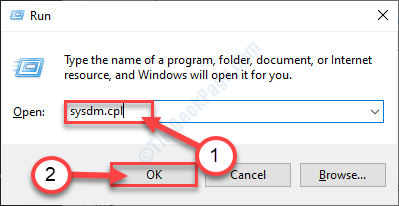
- 2859
- 296
- Chris Little I
Adakah anda melihat mesej ralat "Komputer anda rendah pada ingatan"Di komputer anda? Kesalahan ini biasanya mencetuskan kerana masalah dengan memori maya pada sistem anda. Mengkonfigurasi jumlah memori maya yang tepat akan menyelesaikan masalah ini untuk anda. Tetapi sebelum meneruskan penyelesaiannya, cubalah penyelesaian yang lebih mudah ini terlebih dahulu.
Penyelesaian-
1. Simpan semua kerja anda dan mula semula komputer anda. Periksa sama ada ia membantu atau tidak.
2. Periksa sama ada terdapat kemas kini yang belum selesai untuk Windows di komputer anda. Sekiranya belum selesai, pasang di komputer anda.
3. Tekan Ctrl+Shift+ESC untuk membuka Tugas menguruskanr di komputer anda. Periksa penggunaan memori aplikasi yang berjalan di komputer anda.
Cukup klik kanan pada proses memakan sebahagian besar memori dan kemudian klik pada "Tugas akhir"Untuk menamatkan proses.
Namun, jika anda melihat mesej ralat di komputer anda maka pergi untuk penyelesaian ini-
Isi kandungan
- Betulkan- Laraskan penggunaan memori maya pada sistem anda-
- Fix-2 Ubah suai editor dasar kumpulan tempatan-
- Fix-3 menjalankan skrip pendaftaran-
Betulkan- Laraskan penggunaan memori maya pada sistem anda-
Seperti yang telah kita bincangkan sebelum ini ralat ini disebabkan oleh kekurangan memori maya, menyesuaikannya dapat membantu anda.
1. Untuk membuka Jalankan tetingkap yang anda perlukan untuk menekan 'Kekunci windows+r'.
2. Sekarang, taipkan kod larian ini dan kemudian klik pada "okey".
SYSDM.cpl
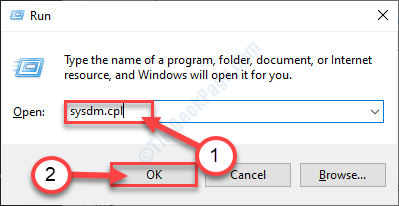
Sistem hartanahtetingkap s akan dibuka.
3. Apabila Sistem PropertieTetingkap S dibuka, pergi ke "Lanjutan"Tab.
4. Kemudian dalam Prestasi Tetingkap Klik pada "Tetapan".
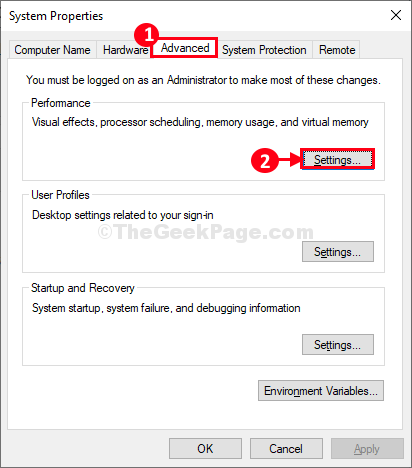
5. Dalam pilihan prestasi tetingkap, pergi ke "Lanjutan"Tab.
6. Kemudian, klik pada "Ubah"Untuk mengubahnya di komputer anda.
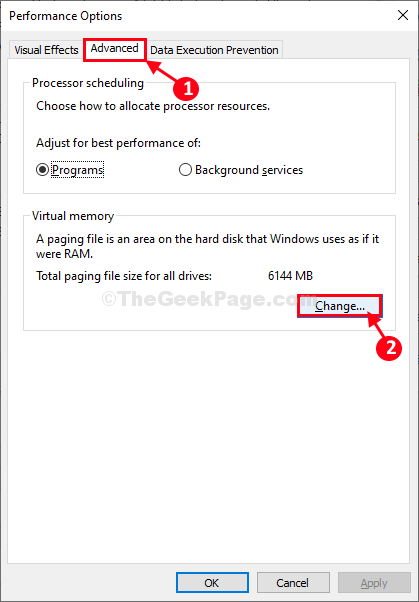
7. Apa yang perlu anda lakukan seterusnya adalah Nyahtanda pilihan "Mengurus saiz fail paging secara automatik untuk semua pemacu".
7. Sekarang, Dalam saiz fail paging untuk setiap pemacu bahagian, klik padanya untuk memilihnya di mana tingkap dipasang.
8. Seterusnya, klik pada "Saiz yang diuruskan Sistem"Dan kemudian klik pada"Tetapkan"Untuk memilihnya. Kemudian, klik pada "okey"Untuk menyelamatkan perubahan dalam tetapan.
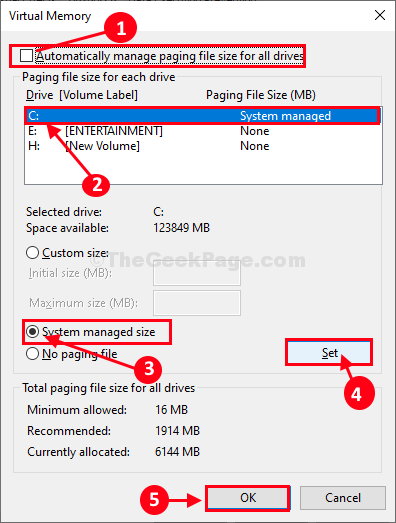
9. Kembali ke Sifat sistem tetingkap, anda mesti mengklik "Memohon"Dan kemudian pada"okey"Untuk menyelamatkan perubahan.
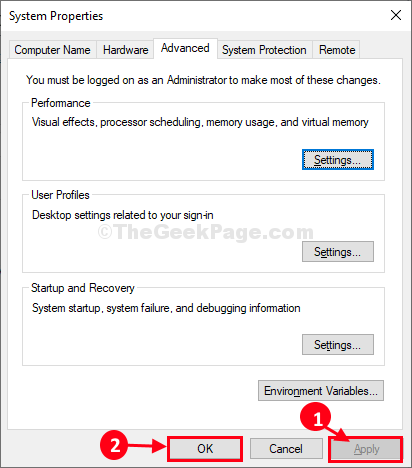
Reboot Komputer anda untuk membiarkan perubahan berkuat kuasa pada sistem anda.
Setelah reboot, periksa sama ada ralat masih ada atau tidak. Sekiranya mesej ralat masih muncul, pergi untuk penyelesaian seterusnya.
Fix-2 Ubah suai editor dasar kumpulan tempatan-
Mengubahsuai Editor Dasar Kumpulan Tempatan boleh menolong anda.
1. Tekan Kekunci windows+r.
2. Untuk membuka Editor Dasar Kumpulan Tempatan tetingkap, tulis kod jalan ini dan klik pada "okey".
gpedit.MSC
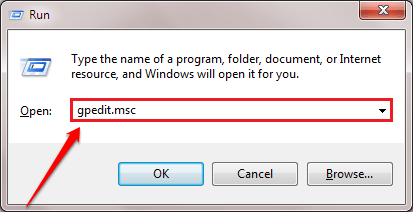
3. Dalam Editor Dasar Kumpulan Tempatan tetingkap, pergi ke tajuk dasar ini-
Konfigurasi Komputer - Templat Pentadbiran - Sistem - Penyelesaian Masalah dan Diagnostik - Pengesanan dan Resolusi Keletihan Sumber Windows
4. Kemudian, clic doublek pada "Konfigurasikan Tahap Pelaksanaan Senario"Dasar.
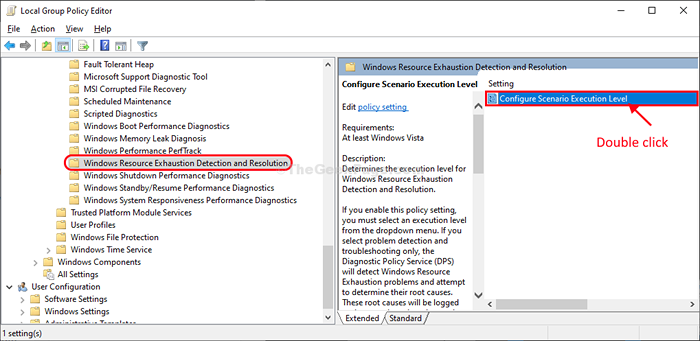
5. Dalam Konfigurasikan Tahap Pelaksanaan Senario tetingkap, pilih "Kurang upaya"Untuk melumpuhkannya di komputer anda.
6. Klik pada "Memohon"Dan kemudian"okey".

Tutup Editor Dasar Kumpulan Tempatan.
Mula semula komputer anda untuk menyimpan perubahan pada komputer anda. Setelah memulakan semula komputer anda, periksa jika mesej ralat masih muncul atau tidak.
Sekiranya masalah terus mengganggu anda, pergi untuk penyelesaian seterusnya.
Fix-3 menjalankan skrip pendaftaran-
Sekiranya tidak ada yang membantu anda, menjalankan skrip pendaftaran di komputer anda pasti akan menyelesaikan masalah ini.
Tetapi, sebelum meneruskan, pastikan anda telah membuat salinan sandaran pendaftaran anda di komputer anda.
1. Klik pada kotak carian dan tulis "regedit".
2. Kemudian, klik pada "Editor Pendaftaran"Untuk mengakses editor.
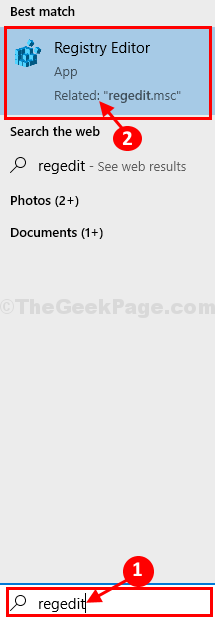
3. Untuk membuat sandaran pendaftaran di komputer anda, klik pada "Fail"Dan kemudian klik pada"Eksport".
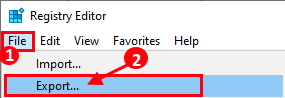
Sekiranya ada yang salah, anda boleh 'Import'Ia di komputer anda.
Tutup Editor Pendaftaran tetingkap.
4. Klik kanan di ruang Desktop dan kemudian klik pada "Baru>"Dan kemudian klik pada"Dokumen teks".
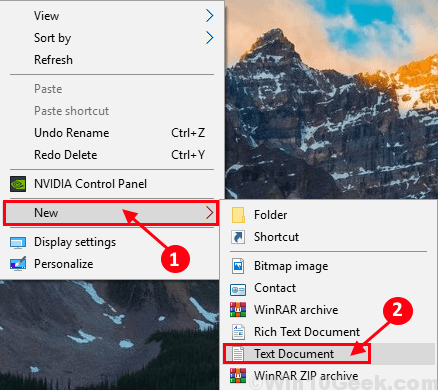
5. Sekarang, Klik dua kali pada 'Dokumen teks baru'Untuk membukanya.
Notepad Tetingkap akan dibuka.
6. Di dalam Notepad tetingkap, Salin tampal garis -garis ini.
Regedit4 [hkey_local_machine \ software \ policies \ microsoft \ windows \ wdi \ 3af8b24a-c441-4fa4-8c5c-bed591bfa867] "
7. Di dalam Notepad tetingkap, klik pada "Fail"Dan kemudian klik pada"Simpan sebagai… ".
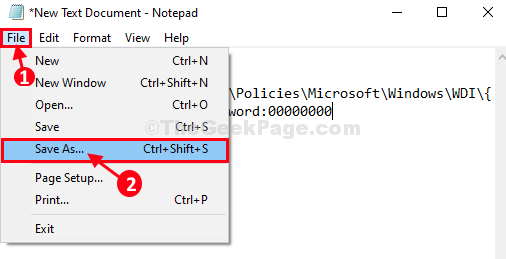
8. Dalam Simpan sebagai tetingkap, namakan fail sebagai "Regfix.Reg"Dan pilih"Semua fail"Dari jenis fail.
9. Pilih lokasi tertentu untuk menyimpan fail di komputer anda. Akhirnya, klik pada "Simpan"Untuk menyimpan fail di komputer anda.
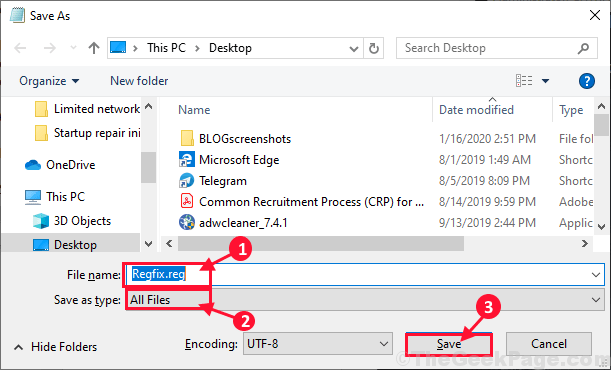
Tutup Notepad tetingkap.
10. Pada langkah seterusnya, pergi ke lokasi di mana anda baru sahaja menyimpan fail.
11. Sekarang, Klik kanan "Regfix.Reg"Dan kemudian klik pada"Bergabung"Untuk menggabungkannya dengan pendaftaran asal anda.
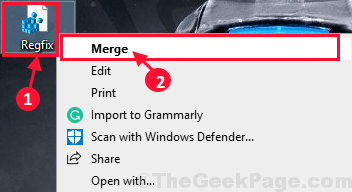
12. Sekiranya anda menerima mesej amaran, klik sahaja "Ya"Untuk menjalankan skrip di komputer anda.
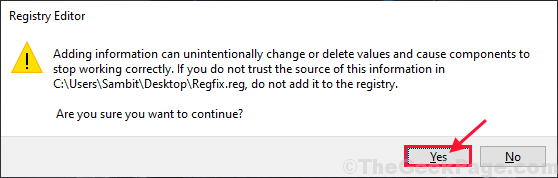
Reboot komputer anda.
Setelah menghidupkan semula komputer anda, anda tidak akan melihat mesej ralat lagi.
Masalah anda harus diselesaikan.
- « Sesuatu yang berlaku di ralat akhir kami di kedai Microsoft
- Program Windows 10 tidak bertindak balas dengan masalah »

